Hướng dẫn đăng ký, kích hoạt tài khoản định danh, xác thực điện tử và sử dụng ứng dụng VNeID trên điện thoại thông minh
Để triển khai có hiệu quả Đề án 06 về việc tuyên truyền, hướng dẫn kích hoạt tài khoản định danh, xác thực điện tử và sử dụng ứng dụng VNeI; ngày 14/9/2022, Sở Nông nghiệp và PTNT có văn bản số 2952/SNN-VP gửi các phong, đơn vị trực thuộc Sở để tuyên truyền, hướng dẫn kích hoạt tài khoản định danh, xác thực điện tử và sử dụng ứng dụng VNeID.
Ngày 18/7/2022, Bộ Công an chính thức công bố và đưa vào sử dụng ứng dụng định danh điện tử VNeID trên điện thoại thông minh. Đây là ứng dụng quản lý công dân trên nền tảng kỹ thuật số, có độ bảo mật cao, với các chức năng, tiện ích nổi bật như:
– Giúp mọi người có thể thay thế thẻ CCCD gắn chíp và các loại giấy tờ đã đăng ký tích hợp vào tài khoản định danh điện tử, giảm tối đa các giấy tờ phải mang theo; tố giác tội phạm; hiển thị thông tin tiêm chủng vắc xin COVID-19, thẻ bảo hiểm y tế, giấy phép lái xe… trên ứng dụng VNeID,
– Thực hiện các dịch vụ công trực tuyến: Thông báo lưu trú, đăng ký thường trú, tạm trú, khai báo tạm vắng… Ứng dụng sẽ tự động điền thông tin của công dân vào các biểu mẫu đăng ký mà không cần phải khai báo lại nhiều lần, giúp công dân tiết kiệm được thời gian, thuận tiện trong thực hiện các thủ tục hành chính.
Để sử dụng được các chức năng, tiện ích của tài khoản định danh, xác thực điện tử và ứng dụng VNeID trên điện thoại thông minh. Quỹ Bảo vệ và Phát triển rừng tỉnh Đắk Lắk hướng dẫn thực hiện, như sau:
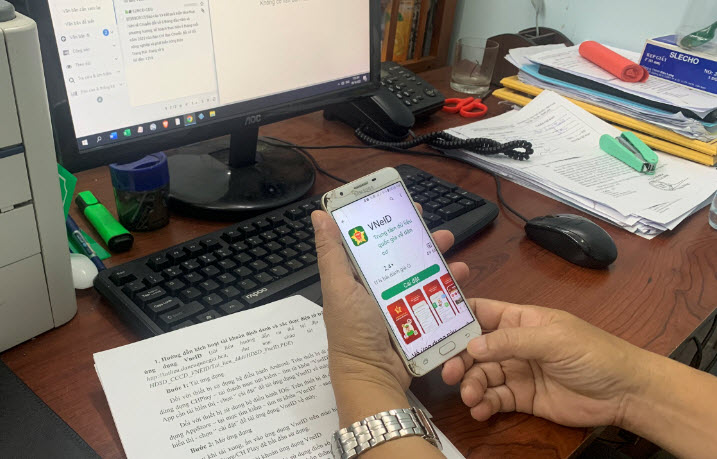
– Bước 1: Tải ứng dụng
+ Đối với điện thoại, máy tính bảng sử dụng hệ điều hành Android: Trên thiết bị mở ứng dụng CHPlay → Tại thanh công cụ tìm kiếm → Tìm từ khoá “VNeID” → Sau khi App cần tải hiển thị → Chọn “Cài đặt” để tải ứng dụng VNeID về máy.
+ Đối với điện thaoị, máy tính bảng sử dụng hệ điều hành IOS: Trên thiết bị mở ứng dụng Appstore → Tại mục Tìm kiếm → Tìm từ khoá “VNeID” → Sau khi App cần tải hiển thị → Chọn “ Nhận” để tải ứng dụng VNeID về máy.
– Bước 2: Mở ứng dụng
Sau khi tải xong, ấn vào ứng dụng VNeID trên màn hình chính hoặc chọn “Mở” trên App Store/CH Play để bắt đầu sử dụng.
– Bước 3: Đăng ký tài khoản ứng dụng VNeID
Tại màn hình đăng ký, hãy điền số định danh cá nhân (ĐDCN) và số điện thoại của mình để đăng ký → Sau khi nhập thông tin hợp lệ ấn “Đăng ký” thì hiển thị giao diện quét mã QR code thẻ CCCD, đưa mã QR trên thẻ CCCD gắn chip vào khung hình → Trường hợp quét QR code hợp lệ hệ thống tự động điền các thông tin trong QR code thẻ chip vào form đăng ký tài khoản (Trường hợp “Không quét được QR code”, hệ thống chuyển sang giao diện Nhập thông tin đăng ký tài khoản. Hãy nhập thông tin còn trống) → Sau khi ấn nút “Đăng ký”, hệ thống sẽ gửi yêu cầu xác thực thông tin sang Cơ sở dữ liệu Quốc gia về dân cư của Bộ Công an → Trường hợp “Đạt” thì hệ thống gửi SMS và thực hiện xác thực (Trường hợp “Không đạt” sẽ hiển thị thông báo đề nghị chỉnh lại thông tin) → Xác thực OTP, hãy nhập mã OTP được gửi về điện thoại để tiến hành xác thực → Sau khi xác thực thành công, người dân thiết lập mật khẩu để hoàn thành việc đăng ký.
– Bước 4: Đăng nhập tài khoản ứng dụng VNeID
Tại màn hình đăng nhập, người dân nhập số định danh cá nhân và mật khẩu vừa đăng ký để đăng nhập tài khoản ứng dụng VNeID.
– Bước 5: Đăng ký tài khoản mức 1
Sau khi đăng nhập, lựa chọn “Đăng ký tài khoản mức 1” → Tại màn hình hướng dẫn đăng ký tài khoản mức 1, chọn “Bắt đầu” → Chọn “Tôi đã hiểu” để bắt đầu thực hiện đăng ký tài khoản mức 1 → Thực hiện quét NFC trên thẻ CCCD gắn chíp (đối với điện thoại thông minh không hỗ trợ NFC thì sẽ thực hiện quét mã QR Code trên thẻ CCCD gắn chíp) → Sau khi quét xong NFC (hoặc QR Code), hiển thị thông tin của công dân, chọn “Tiếp tục” để chụp ảnh chân dung → Sau khi xem xong video lựa chọn “Bỏ qua” để tiến hành chụp ảnh chân dung và thực hiện chụp ảnh chân dung theo hướng dẫn → Công dân kiểm tra lại thông tin, nhập địa chỉ email (không bắt buộc) và chọn “Xác nhận thông tin đăng ký” để hoàn tất đăng ký tài khoản mức 1.
– Bước 6: Kích hoạt tài khoản
Sau khi đăng ký tài khoản mức 1 xong, mọi người hãy kích hoạt bằng các cách chọn “Kích hoạt tài khoản định danh điện tử” trên màn hình giới thiệu ứng dụng VNeID hoặc chọn “Kích hoạt” tại màn hình Đăng nhập → Công dân nhập số định danh cá nhân và số điện thoại, tiếp tục ấn “Gửi yêu cầu” thì hệ thống sẽ kiểm tra mức độ tài khoản → Nếu là tài khoản ứng dụng VNeID sẽ hiển thị thông báo “tài khoản của bạn chưa được định danh điện tử”. Nếu là tài khoản mức 1/mức 2 nhưng đã được kích hoạt sẽ hiển thị thông báo “Tài khoản của bạn đã thực hiện kích hoạt”. Nếu là tài khoản mức 1/mức 2 chưa kích hoạt thì ứng dụng sẽ kiểm tra thiết bị đang dùng để kích hoạt.
– Bước 7: Kiểm tra thiết bị đang dùng để kích hoạt
Thiết bị đang dùng để kích hoạt không được gắn với tài khoản mức 1/ mức 2 nào sẽ hiển thị thông báo kích hoạt tài khoản. Hoặc thiết bị đang dùng để kích hoạt đang được kích hoạt để sử dụng với một tài khoản mức 1/ mức 2 khác sẽ hiển thị thông báo kích hoạt tài khoản trên thiết bị khác → Nhập mã kích hoạt hệ thống gửi về SMS, nhập đúng mã OTP được gửi về số điện thoại đăng ký → Thiết lập mật khẩu (Bước này chỉ áp dụng cho các trường hợp chưa có tài khoản trước khi được phê duyệt) → Thiết lập passcode (mật khẩu): mọi người thiết lập passcode gồm 6 chữ số để sử dụng cho các tiện ích trong ứng dụng → Thiết lập câu hỏi bảo mật: Người dân thiết lập 2 câu hỏi và trả lời bất kỳ trong list câu hỏi bảo mật để thực hiện bảo mật tài khoản.
Phòng Truyền thông

Tổ chức Tết Nguyên đán Bính Ngọ 2026 lành mạnh, an toàn, tiết kiệm, nghĩa tình

Tập trung khẩn trương thực hiện các nhiệm vụ cải thiện và nâng cao các chỉ số liên quan đến cải cách hành chính

Phát động phong trào Toàn dân bảo vệ môi trường vì một Việt Nam xanh – sạch – đẹp












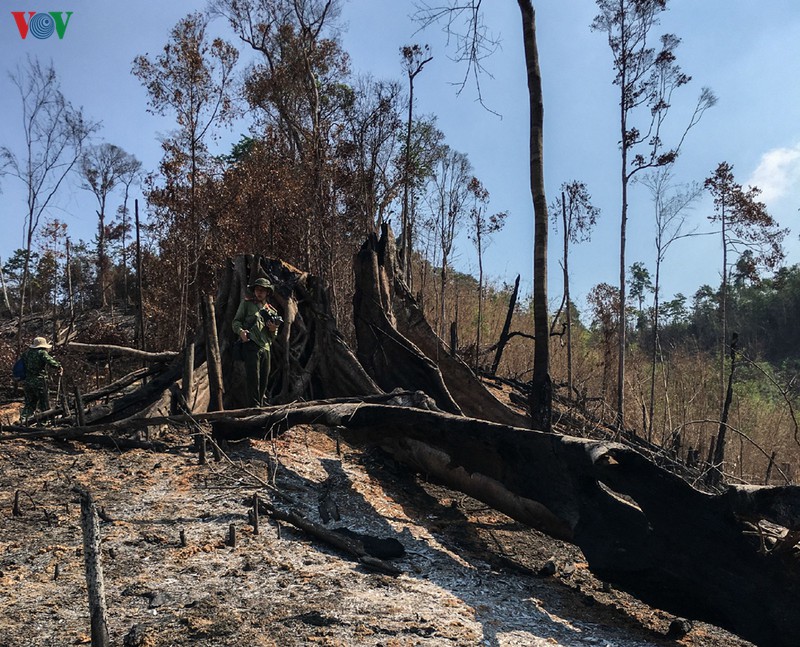


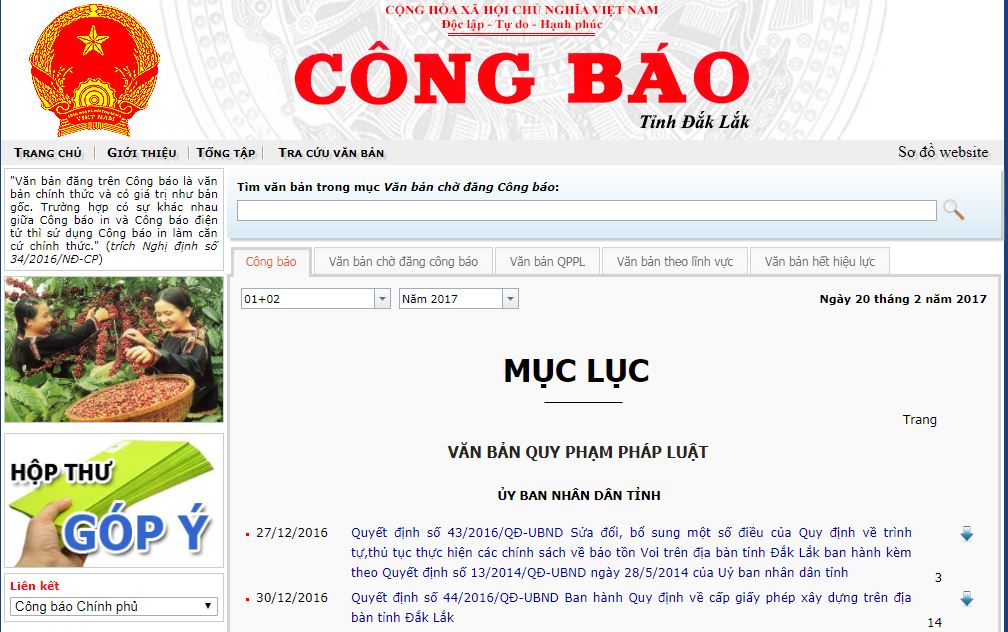







 Hôm nay : 70
Hôm nay : 70 Hôm qua : 890
Hôm qua : 890 Tháng này : 3378
Tháng này : 3378